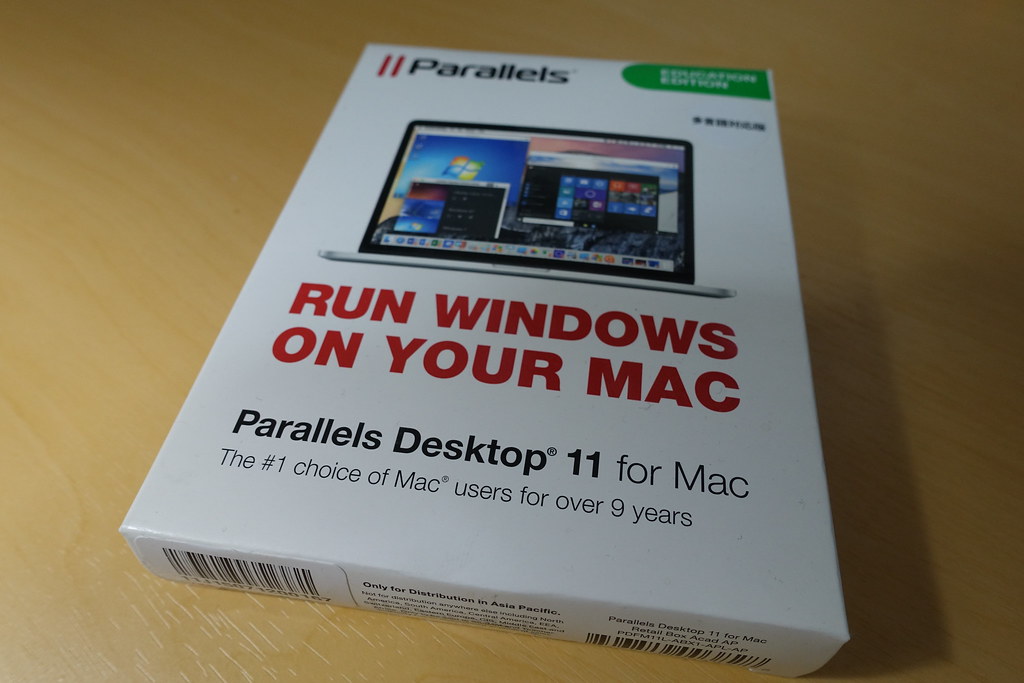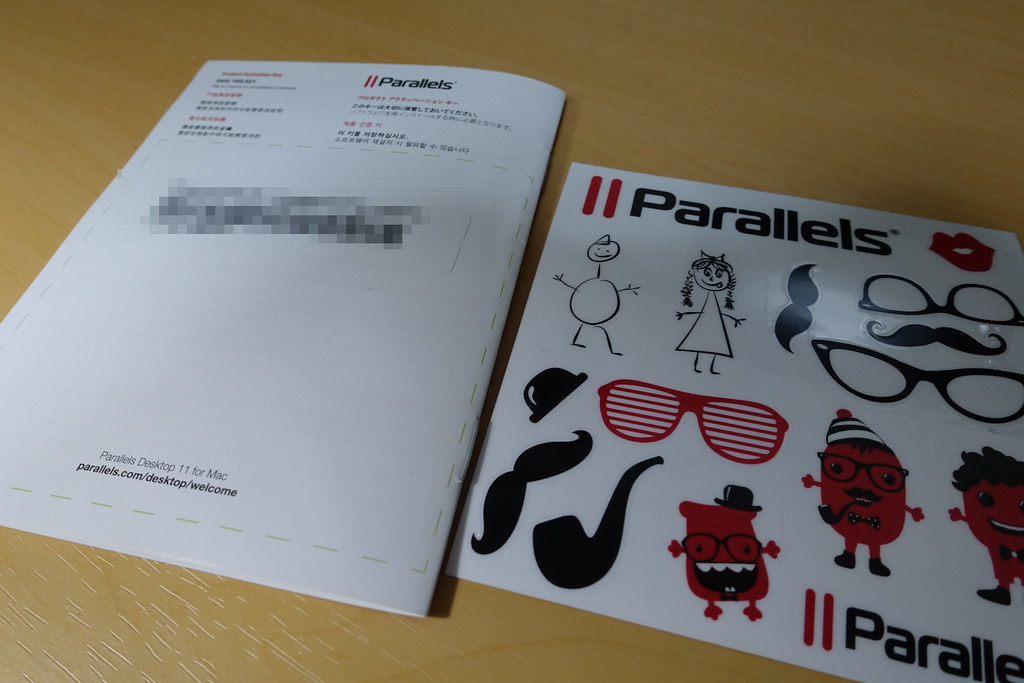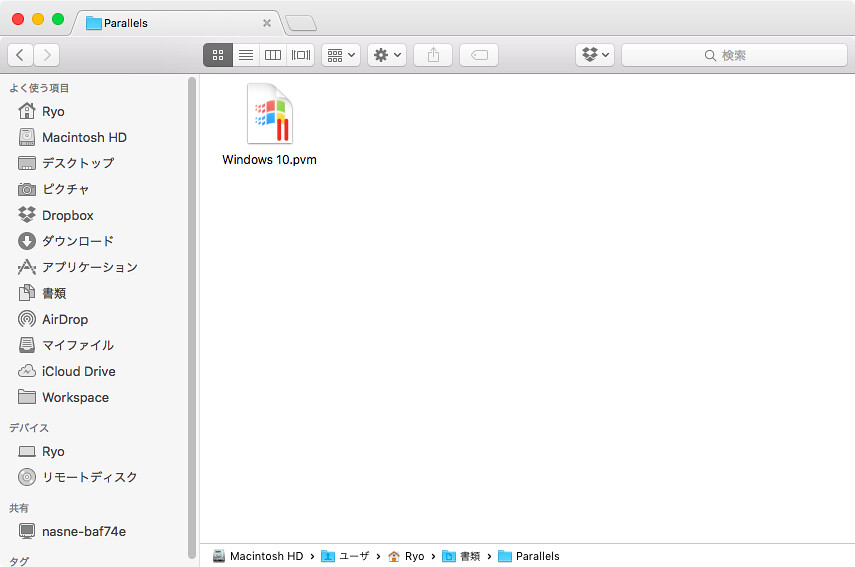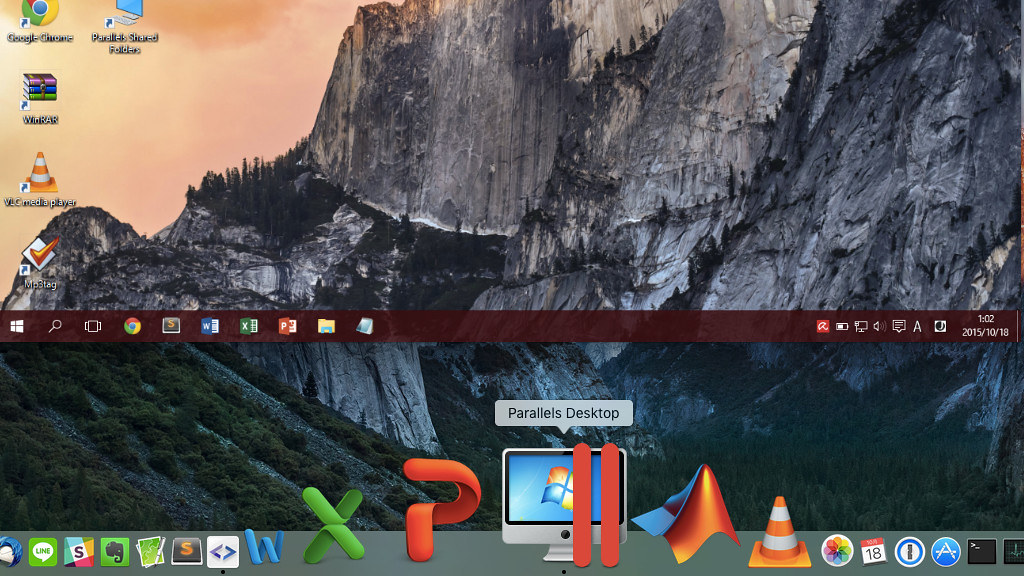
MacでもどうしてもWindowsを使わないといけないときがある!
Macのアプリケーションだけでも十分充実していますが、MicrosoftのOfficeだけはWindowsで開きたいというときがあります。Office 2016でどれだけ改善したのかはまだ知らないのですが、少なくともMac版2011はUIがWindows版と全然違ったり、Windowsで作成されたファイルを開いた時の再現性がイマイチですよね。
そして個人レベルで開発されているソフトウェアはやはりWindowsが充実しています。
ということで私のMacBookにも保険としてParalles DesktopでWindowsをインストールしています。
Appleストアで購入
今まで9を使っていたのでアップグレード版を購入しても良かったのですが、学生版だとそれほど値段も変わらないので学生・教職員向けストアで購入。大学生の場合、生協でも取り扱っている場合があるのでソフトウェアコーナーか取り寄せで、Appleストアとほぼ同じ値段で購入することができます。
一応リンクを貼っておきます。
Parallels Desktop 11 for Mac - Education Edition
Parallels Desktop 11 for Mac 大学生協版
Appleストアで購入した場合
こんな感じで小さい箱が届きます。
中身はこんな感じ。 シリアルコードが書かれた紙とMacBookを自分色に変えようぜシール。 USBメモリやDVDメディアは入っておらず、サイトからインストーラーを落としてくる感じです。
クリーンインストールする前の環境から引っ越し
私の場合、El Capitanにアップグレードする際にクリーンインストールを行ったので、昔の環境で作成していた仮想環境を持ってくる必要がありました。
これも特に難しいわけではなく、Users/<ユーザー名>/Documents/Parallelsにある.pvmファイルを持ってくるだけです。
これをしっかりバックアップをとってもってくるだけで、バージョンの違いにかかわらず問題なく引き継ぎができました。
すばらしい。
使った感想
今まで2世代前のものを使っていて、「このバージョンは古いからお使いのOSのバージョンはサポートしてないよ」と煽られ続けて、やっと最新版にすることができました。 そもそも1年毎にバージョンアップがあってその都度お金を払わないとアップグレードできないのが結構辛い(;_;)
11は以前のバージョンより起動と終了を最大50%高速化、バッテリーがより持つようになったとかいろいろ謳っていますが、そんなに体感でわかるような変化はありませんでした。 元のハードウェアの構成が変わっていないのでそりゃそうですよね。
しかし、VirtualBoxのような無料の仮想マシンソフトウェアに比べてバージョンにかかわらず明らかに動作が軽快なので、その点は安心のParalles Desktopだと思います。
おわりに
9で構成していた環境もすんなり移行することができ、これといったトラブルもなかったので内容の薄いブログ記事になりました。←いいことですよ!
定期的にParallesからメールが来るのですが、その際にはアップグレードしてくれたらいろいろソフトウェア(いいときは1Passwordがバンドルされてたときもあった気が…)が付いてきてお値段がそのままだったりするので、人によっては買い時を考えるべきだと思います。
新たにライセンスを購入する場合、そしてかつ学生の場合、Appleの学生・教職員向けストアで購入するのが一番お買い得だと思います。
そして大学によりますがWindowsのOSやOfficeを無料で配布してくれるので、そういった仕組みも上手に使えるととても安くMac上にWindows環境を整えられるのではないかと思います。
マイクロソフト 2015-09-04